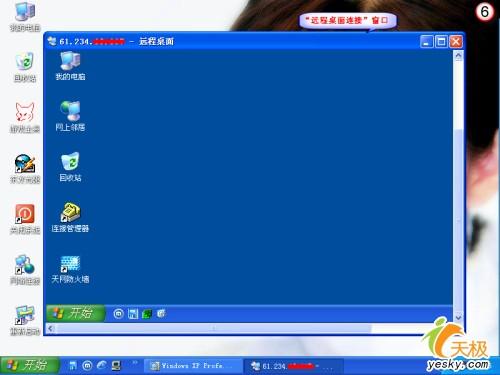万水千山玩电脑 解析Windows远程桌面(4) | |
|---|---|
| http://www.sina.com.cn 2006年07月24日 15:56 天极yesky | |
|
三、使用远程桌面 在主机上启用了远程桌面,添加并选择了帐户,在客户机上安装了“远程桌面连接”客户端软件后,我们就可以使用远程桌面了。 ⒈打开“开始”菜单,在“附件”中指向“通讯”,然后单击“远程桌面连接”打开“远程桌面连接”对话框。 ⒉如图5所示,在“远程桌面连接”对话框上键入主机的计算机名称或IP地址后单击“连接”,此时将显示远程主机的交互式登录界面,在该界面上键入帐户名、密码和域(如果需要),单击“确定”,稍候,远程主机的桌面就在“远程桌面连接”窗口中打开了(如图6)。现在,你就可以像操作本地电脑一样在“远程桌面连接”窗口中操作远程主机了。
小提示 ①连接建立后,远程主机将退回到登录界面,这样任何他人就无法看到你在远程主机上的操作了。 ②若要更改连接设置(例如屏幕大小、自动登录信息以及本地资源重定向和性能选项),请在连接前单击图5上的“选项”按钮。 ③客户机切换到其它用户时,远程的工作成果不会丢失。例如,在你使用远程桌面更新办公室计算机上的开支报告时,家庭成员需要使用计算机检查重要的电子邮件,这时你可以先断开远程桌面,允许家庭成员切换到自己的帐户查收邮件,完成后你可用刚才的帐号重新连接到办公室计算机,这时你会看到开支报告与刚才断开时完全一样。 |
不支持Flash
| 新浪首页 > 科技时代 > 学园 > 正文 |
|
|
|
| ||||||||||||||||||||||||||||||||||||||||||||||||||||||||||||||||||||
|
科技时代意见反馈留言板 电话:010-82628888-5595 欢迎批评指正 新浪简介 | About Sina | 广告服务 | 联系我们 | 招聘信息 | 网站律师 | SINA English | 会员注册 | 产品答疑 Copyright © 1996 - 2006 SINA Inc. All Rights Reserved 新浪公司 版权所有 |